<NFS>
- 네트워크 파일시스템으로 공유폴더 같은 기능
rpm –qa | grep nfs: nfs패키지 확인
/etc/exports : 공유내용 설정
- [공유디렉토리] [허용대역폭 or IP/subnetmask] [rw]
(ex) /home/server 192.168.123.0/255.255.255.0 (rw)
<실습>
nfs 서버 / nfs 클라이언트 - 서버의 디렉토리를 클라이언트에게 공유(마운트)시킴
1)서버
서버공유디렉토리 생성: /home/server
/etx/exports : /home/server 192.168.123.0/255.255.255.0(rw) 내용작성
service nfs restart: 서비스 재실행
exportfs –v: nfs 설정확인 (-r : 설정 갱신, -u: 목록 중 삭제)
service iptables stop (방화벽 해제)
2)클라이언트
마운트할 디렉토리 생성 : /home/client
서버 nfs디렉토리에 마운트:
mount –t nfs 192.168.123.10:/home/server /home/client
<NFS 구성>
1. 서버에서 /etc/exports 공유설정
2. 서버에서 service nfs restart 서비스 재시작
3. 서버에서 exportfs 공유 설정 확인 (-u:제외할 공유 목록 설정, -v:자세리, -r:재갱신)
4. 서버에서 rpcinfo –p 명령어로 nfs 공유된 포트번호 확인
5. 서버에서 방화벽 설정
6. 서버에서 디렉토리 생성
7. 클라이언트에서 마운트
<NFS 설정시 옵션>
| rw | 읽기 / 쓰기 가능 |
| ro | 읽기 가능 |
| secure | 클라이언트가 마운트 요청시 포트번호가 1024이하만 허용 |
| root_squash | 클라이언트 root가 마운트할 때 서버의 root권한을 획득 못함 |
| no_root_squash | 클라이언트 root가 마운트할 때 서버의 root권한을 획득 |
| sync: | 실시간으로 동기화 |
(ex) /home/server 192.168.123.0/255.255.255.0 (rw,syn,no_root_squash)
<서버에서의 자동 nfs 활성화 설정방법>
1) chkconfig –level 345 nfs on
2) ntsysv에서 서비스 활성화
3) /etc/rc.d/rc.local: 초기화 스크립트 후 실행되는 스크립트
- service nfs restart (명령어 줄 추가)
클라이언트 경우 - /etc/fstab에 마운트정보 설정으로 자동마운트시킴
*rpcinfo –p : 포트맵 정보 확인

<FTP 서버 구성>
1) FTP (File transfer Protocol)
- 유닉스 계열에서 가장 많이 사용되는 FTP서버용 패키지
2) vsftpd (Very Secure FTP Daemon)
-리눅스에서는 proftpd가 더 많이 사용된다고도 하지만 vsftpd가 보안성이 좀 더 우수하기 때문에 vsftpd를 해보도록 한다.
- 보안에 매우 뛰어난 성능을 가지고 있으며, 트래픽 대역폭 제한 기능, 가상IP, 가상의 사용자, PAM, Standalone 방식과 xinetd방식 모두 지원, 로그 기록시 자체 포맷 형식 지원
3) PAM (Pluggable Authentication Modules)
- 원하는 보안방식을 플러그인/아웃 할 수 있는 모듈방식
rpm –qa | grep vsftpd : vsftpd 패키지 설치확인
파일다운: wget http://security.appspot.co9m/downloads/vsftpd-3.0.2.tar.gz )
<vsftpd 패키지 설치 확인 파일>
| ls –l /usr/local/sbin/vsftpd ls –l /etc/xinetd.d/vsftpd ls –l /etc/vsftpd/vsftpd.conf |
<vsftpd 설정파일>
| /etc/vsftpd | vsftpd의 메인 디렉토리 |
| /etc/vsftpd/vsftpd.conf | 메인 설정 파일 |
| /etc/vsftpd/user_list | 접속 제한할 사용자 |
| /etc/vsftpd/ftpusers | PAM에서 사용하는 접속 제한자 리스트 |
| /etc/rc.d/init.d/vsftpd | 시작 또는 중지 스크립트 파일 |
| /etc/xientd.d/vsftpd | xinetd 방식을 사용할 때의 설정하는 파일 |
| /usr/local/sbin/vsftpd | 실행 데몬 파일 |
| /etc/pam.d/vsftpd | PAM 설정 파일 |
| /var/log/vsftpd.log | 로그 파일 |
1) /etc/vsftpd/vsftpd.conf
(1)기본설정옵션
| list | xinet 서비스로 시작할지 아니면 standalone 방식으로 서비스를 시작할지 결정 xinet : no -> /etc/xinet.d/vstfpd (disable = no) standalone: yes -> /etc/xinet.d/vstfpd (disable = yes) |
| max_per_ip | 한 ip에서 접속가능한 사용자 수 제한 |
(2)접속설정옵션
| user_config_dir | 접속 사용자별로 설정파일을 다르게 설정 |
(3)대기시간 설정옵션 – 세션의 timeout
(4)메세지설정 옵션
| banner_file | 접속시 띄워줄 배너문구 파일지정 |
(5)모드설정 옵션
| Active | 포트 20/21번 사용(사용자의 방화벽을 열어야하므로 보안취약) |
| Passive | 포트 20/21번 외의 하나의 포트 더 사용(서버측의 방화벽 관리필요) |
-Active방식의 경우 사용자측에서 방화벽 등을 열어서 통신을 해야 하는 보안상 취약점이 있지만, passive방식 경우는 서버측의 방화벽 정책을 설정하여 사용하여 사용자입장에서는 보다 안전한 통신을 할 수 있다.
(서버측 경우는 보안상 취약하지만 이 문제를 해결할 보안솔루션을 보통 사용한다.)


(6)권한 설정 옵션
| local_umask: 공유디렉토리의 기본umask값 file_open_mode : 접근권한 |
(7)보안 설정 옵션 – PAM 모듈의 사용여부
(8)로그 설정 옵션 – 로그파일 설정
<Xinetd방식 설정>
- etc/vsftpd/vsftpd.conf 에 listen=no하여 xinet방식으로 활성화

- /etc/xinetd.d/vsftpd: disable=no로 설정
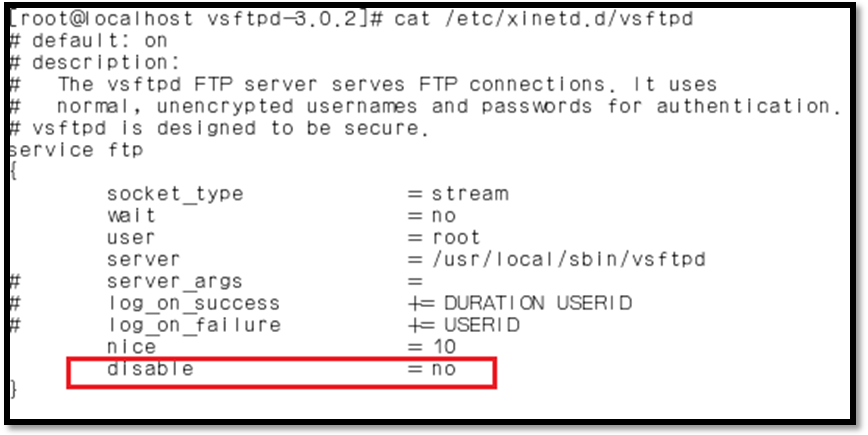
<서비스 제대로 작동 안 될시>
vsftpd-3.0.2의 vsftpd.conf => /etc/vsftpdconf로 이동
'IT > OS' 카테고리의 다른 글
| LINUX outlook (0) | 2024.02.01 |
|---|---|
| LINUX mysql jdbc mail (1) | 2024.01.31 |
| Linux 부팅과정 Tomcat (0) | 2024.01.31 |
| Linux 네트워크 yum 디스크 (1) | 2024.01.31 |
| Linux 역사 계정 서비스 (1) | 2024.01.31 |



